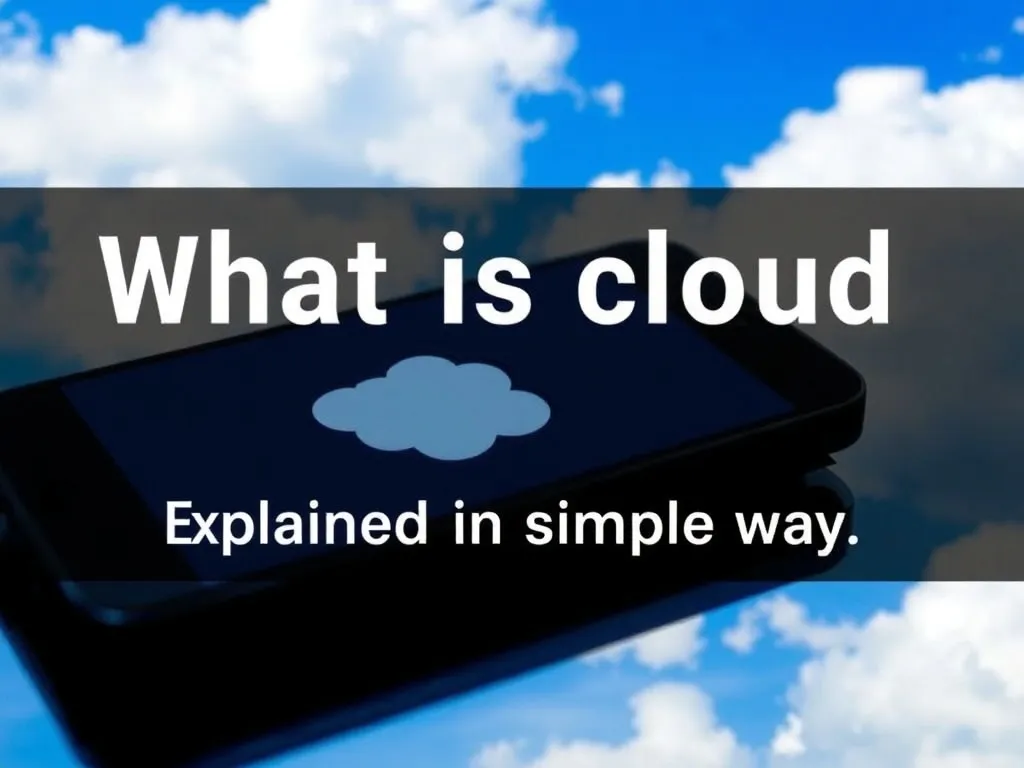Chmura w telefonie to rozwiązanie, które na stałe zmieniło sposób, w jaki przechowujemy i zarządzamy danymi na urządzeniach mobilnych. Coraz więcej użytkowników smartfonów korzysta z tej technologii, często nawet nie zdając sobie sprawy z jej ogromnych możliwości. Wirtualna przestrzeń dyskowa stała się nieodłącznym elementem codziennego użytkowania telefonu, oferując bezpieczeństwo i wygodę na niespotykaną wcześniej skalę.
Czym jest chmura w telefonie
Chmura w telefonie to wirtualna przestrzeń przechowywania danych, która działa na zasadzie zdalnych serwerów dostępnych przez internet. W praktyce oznacza to, że Twoje pliki, zdjęcia, dokumenty czy kontakty nie są zapisywane wyłącznie w pamięci urządzenia, ale trafiają na serwery dostawcy usługi chmurowej. To rozwiązanie przypomina zewnętrzny dysk twardy, z tą różnicą, że dostęp do niego możesz uzyskać z dowolnego miejsca na świecie, o ile dysponujesz połączeniem internetowym.
Mechanizm działania chmury opiera się na automatycznej synchronizacji. Gdy zapisujesz plik na telefonie, system automatycznie kopiuje go na serwer zdalny. Dzięki temu Twoje dane są bezpieczne nawet w przypadku awarii, kradzieży lub zgubienia smartfona. Chmura internetowa eliminuje ryzyko utraty cennych wspomnień i dokumentów, które wcześniej mogły przepaść wraz z uszkodzonym urządzeniem.
Warto podkreślić, że chmura nie zastępuje całkowicie pamięci wewnętrznej telefonu, ale stanowi jej uzupełnienie. Możesz samodzielnie decydować, które pliki mają być przechowywane lokalnie, a które trafiają wyłącznie do przestrzeni wirtualnej. To elastyczne podejście pozwala optymalnie wykorzystać dostępne zasoby i dostosować sposób przechowywania danych do indywidualnych potrzeb.
Jak znaleźć chmurę w swoim telefonie
Lokalizacja chmury w telefonie zależy przede wszystkim od systemu operacyjnego, z którego korzystasz. Producenci smartfonów integrują usługi chmurowe bezpośrednio z systemem, co ułatwia dostęp i konfigurację. Znajomość lokalizacji tych ustawień pozwala w pełni wykorzystać potencjał wirtualnej przestrzeni dyskowej.
Android i Google Drive
W smartfonach z systemem Android domyślną usługą chmurową jest Google Drive. Aplikację znajdziesz w menu telefonu pod charakterystyczną ikoną przedstawiającą kolorowy trójkąt. Alternatywnie możesz przejść do ustawień systemowych i wybrać sekcję „Centrum kont” lub „Konta i synchronizacja”, gdzie zobaczysz wszystkie powiązane usługi Google. Po zalogowaniu się na konto Google automatycznie otrzymujesz 15 GB darmowej przestrzeni, która obejmuje nie tylko pliki z dysku, ale także wiadomości e-mail w Gmail oraz zdjęcia.
Google Drive oferuje intuicyjny interfejs, który umożliwia łatwe przeglądanie, przesyłanie i organizowanie plików w folderach. Możesz również udostępniać wybrane dokumenty innym użytkownikom, co sprawdza się doskonale w pracy zespołowej. System automatycznie synchronizuje dane, gdy telefon ma połączenie z internetem, dzięki czemu zawsze masz dostęp do najnowszych wersji plików.
iPhone i iCloud
Użytkownicy iPhone’ów korzystają z usługi iCloud, która jest głęboko zintegrowana z ekosystemem Apple. Aby uzyskać dostęp do chmury, otwórz ustawienia telefonu i stuknij w swoje imię na górze ekranu – to otworzy zakładkę Apple ID. Następnie przejdź do sekcji iCloud, gdzie możesz zarządzać wszystkimi aspektami przechowywania danych. iCloud oferuje 5 GB darmowej przestrzeni, a dodatkowe miejsce można wykupić w ramach płatnej subskrypcji.
Usługa iCloud umożliwia synchronizację nie tylko plików, ale także ustawień systemowych, aplikacji, kontaktów, kalendarzy i wiadomości. To oznacza, że przy zakupie nowego iPhone’a możesz szybko przywrócić wszystkie dane i ustawienia z poprzedniego urządzenia. System automatycznie tworzy kopie zapasowe, gdy telefon jest podłączony do ładowarki i połączony z Wi-Fi.
Inne rozwiązania chmurowe
Oprócz domyślnych usług możesz korzystać z alternatywnych dostawców chmury, takich jak Dropbox, OneDrive czy Sync. Wystarczy pobrać odpowiednią aplikację ze sklepu Google Play lub App Store i zalogować się na swoje konto. Każda z tych usług oferuje własny interfejs i funkcjonalności, ale zasada działania pozostaje podobna – pliki są synchronizowane między urządzeniem a serwerem zdalnym.
Niektórzy producenci smartfonów, jak Xiaomi, tworzą własne rozwiązania chmurowe zintegrowane z ich systemami. Chmura Xiaomi pierwotnie oferowała kompleksowe przechowywanie danych, jednak od 2022 roku ograniczyła funkcjonalność dotyczącą zdjęć, kierując użytkowników do usług Google. To pokazuje, że rynek usług chmurowych nieustannie się rozwija i zmienia.
Jak zapisywać pliki w chmurze
Proces zapisywania plików w chmurze jest prosty i nie wymaga zaawansowanej wiedzy technicznej. Większość nowoczesnych aplikacji chmurowych została zaprojektowana z myślą o intuicyjnej obsłudze, dzięki czemu każdy użytkownik może szybko nauczyć się podstawowych funkcji.
W przypadku Google Drive wystarczy otworzyć aplikację i dotknąć ikony „+” w prawym dolnym rogu ekranu. Pojawi się menu z opcjami, wśród których znajdziesz „Prześlij” lub „Przekaż”. Po wybraniu tej opcji możesz wskazać pliki z pamięci telefonu, które chcesz przenieść do chmury. System automatycznie rozpocznie przesyłanie, a postęp będzie widoczny na pasku powiadomień.
Użytkownicy iPhone’ów mogą korzystać z aplikacji Pliki, która integruje zarówno pamięć lokalną, jak i chmurę iCloud. Aby zapisać dokument w chmurze, otwórz plik, dotknij ikony udostępniania i wybierz opcję „Zapisz do Plików”. Następnie wskaż lokalizację iCloud Drive jako miejsce docelowe. Możesz również włączyć automatyczną synchronizację dla wybranych typów danych, takich jak zdjęcia czy dokumenty, w ustawieniach iCloud.
Automatyczna synchronizacja zdjęć to jedna z najbardziej cenionych funkcji chmury – wystarczy zrobić fotkę, a system sam zadba o jej bezpieczne przechowanie na serwerze.
W przypadku innych usług, takich jak Dropbox czy OneDrive, mechanizm jest podobny. Aplikacje oferują funkcję automatycznego przesyłania zdjęć z aparatu, co eliminuje konieczność ręcznego kopiowania plików. Wystarczy raz skonfigurować tę opcję w ustawieniach, a wszystkie nowe fotografie będą automatycznie trafiać do chmury. To szczególnie przydatne rozwiązanie dla osób, które często robią zdjęcia i chcą mieć pewność, że żadne wspomnienie nie zostanie utracone.
Sprawdzanie zawartości chmury
Regularne przeglądanie zawartości chmury pozwala lepiej zarządzać przestrzenią i utrzymywać porządek wśród plików. Każda usługa chmurowa oferuje wygodne narzędzia do przeglądania i organizowania danych, które są dostępne zarówno z poziomu aplikacji mobilnej, jak i przeglądarki internetowej.
Na urządzeniach z Androidem otwórz aplikację Google Drive i przejrzyj listę plików oraz folderów. System automatycznie kategoryzuje dane według typu – znajdziesz tam osobne sekcje dla dokumentów, zdjęć, filmów i plików PDF. Możesz również sprawdzić, ile przestrzeni zajmują poszczególne typy plików, dotykając ikony menu i wybierając „Pamięć”. To szczególnie pomocne, gdy zbliżasz się do limitu dostępnej przestrzeni i musisz zdecydować, które pliki usunąć lub przenieść.
W przypadku iPhone’a przejdź do ustawień, dotknij swojego imienia i wybierz iCloud. Zobaczysz tam szczegółowy wykres pokazujący, ile przestrzeni zajmują różne kategorie danych – zdjęcia, dokumenty, kopie zapasowe aplikacji. Możesz również użyć aplikacji Pliki, która oferuje bardziej szczegółowy widok zawartości iCloud Drive z możliwością przeglądania folderów i pojedynczych plików.
Warto systematycznie sprawdzać zawartość chmury i usuwać niepotrzebne pliki. Często zdarza się, że przechowujemy duplikaty zdjęć, stare dokumenty czy nieaktualne kopie zapasowe, które zajmują cenną przestrzeń. Regularne porządkowanie chmury pozwala uniknąć sytuacji, w której zabraknie miejsca na nowe, ważne dane. Większość usług oferuje funkcję wyszukiwania, dzięki której możesz szybko znaleźć konkretny plik lub folder bez konieczności przeglądania całej zawartości.
Zalety przechowywania danych w chmurze
Korzystanie z chmury w telefonie niesie ze sobą szereg korzyści, które znacząco ułatwiają codzienne użytkowanie smartfona. Najważniejszą zaletą jest dostępność danych z dowolnego miejsca i urządzenia. Możesz zacząć pracę nad dokumentem na telefonie w drodze do pracy, kontynuować ją na tablecie podczas przerwy i dokończyć na komputerze w domu – wszystko bez konieczności przesyłania plików między urządzeniami.
Chmura znacząco zwiększa bezpieczeństwo danych. W przypadku awarii telefonu, jego kradzieży lub zgubienia, wszystkie pliki pozostają bezpiecznie przechowane na serwerach. Wystarczy zalogować się na nowe urządzenie, aby odzyskać dostęp do swoich dokumentów, zdjęć i kontaktów. To szczególnie istotne w przypadku cennych wspomnień czy dokumentów, których utrata mogłaby być dotkliwa.
Kolejną zaletą jest oszczędność miejsca w pamięci wewnętrznej telefonu. Nowoczesne aplikacje i pliki multimedialne zajmują coraz więcej przestrzeni, a wbudowana pamięć smartfona często okazuje się niewystarczająca. Przechowywanie zdjęć i dokumentów w chmurze pozwala zwolnić miejsce na inne dane i aplikacje. Możesz również usunąć pliki z telefonu, zachowując je jednocześnie w chmurze, co dodatkowo zwiększa dostępną przestrzeń.
Automatyczne kopie zapasowe to funkcja, którą docenia większość użytkowników. System regularnie tworzy kopie wybranych danych, dzięki czemu nie musisz pamiętać o ręcznym zapisywaniu plików. To szczególnie przydatne w przypadku kontaktów, wiadomości czy ustawień systemowych – przy zakupie nowego telefonu możesz szybko przywrócić wszystkie te informacje bez żmudnego przepisywania.
Wady i ograniczenia chmury
Mimo licznych zalet, korzystanie z chmury wiąże się również z pewnymi ograniczeniami, o których warto pamiętać. Najważniejszym wymogiem jest stałe połączenie z internetem. Bez dostępu do sieci nie możesz przeglądać ani pobierać plików przechowywanych wyłącznie w chmurze. To może być problematyczne podczas podróży zagranicznych lub w miejscach o słabym zasięgu.
Przesyłanie dużych plików może być czasochłonne, szczególnie przy wolnym połączeniu internetowym. Film w wysokiej rozdzielczości czy album zdjęć z wakacji mogą wymagać kilku godzin na pełną synchronizację. Dodatkowo transfer danych zużywa pakiet internetowy, co może generować dodatkowe koszty, jeśli korzystasz z mobilnego internetu bez limitu danych.
Ograniczona darmowa przestrzeń to kolejny aspekt wymagający uwagi. Większość dostawców oferuje od 5 do 15 GB za darmo, co może okazać się niewystarczające dla osób robiących dużo zdjęć czy przechowujących wiele dokumentów. Rozszerzenie przestrzeni wymaga wykupienia płatnej subskrypcji, której koszt waha się od kilku do kilkudziesięciu złotych miesięcznie, w zależności od wybranego pakietu.
Kwestia prywatności również budzi pewne obawy. Przechowując dane na serwerach zewnętrznych firm, powierzasz im swoje pliki i informacje. Choć renomowani dostawcy stosują zaawansowane szyfrowanie, zawsze istnieje teoretyczne ryzyko nieautoryzowanego dostępu. Dlatego nie zaleca się przechowywania w chmurze publicznej szczególnie wrażliwych danych, takich jak dokumenty finansowe czy hasła.
Bezpieczeństwo danych w chmurze
Ochrona danych przechowywanych w chmurze powinna być priorytetem dla każdego użytkownika. Renomowani dostawcy usług stosują zaawansowane technologie szyfrowania, które chronią pliki zarówno podczas przesyłania, jak i przechowywania na serwerach. Szyfrowanie sprawia, że nawet w przypadku przechwycenia danych przez osoby trzecie, nie będą one mogły ich odczytać bez odpowiedniego klucza.
Pierwszym krokiem do zabezpieczenia chmury jest ustawienie silnego hasła. Powinno ono składać się z co najmniej 12 znaków, zawierać wielkie i małe litery, cyfry oraz znaki specjalne. Unikaj oczywistych kombinacji, takich jak daty urodzenia czy imiona członków rodziny. Warto również regularnie zmieniać hasło, przynajmniej raz na kilka miesięcy, co dodatkowo zwiększa bezpieczeństwo konta.
Uwierzytelnianie dwuskładnikowe to jedna z najskuteczniejszych metod ochrony konta – nawet jeśli ktoś pozna Twoje hasło, nie uzyska dostępu bez drugiego czynnika weryfikacji.
Uwierzytelnianie dwuskładnikowe dodaje dodatkową warstwę ochrony. Po wprowadzeniu hasła system wymaga potwierdzenia tożsamości za pomocą kodu SMS, aplikacji uwierzytelniającej lub klucza sprzętowego. Większość usług chmurowych oferuje tę funkcję w ustawieniach bezpieczeństwa – jej aktywacja zajmuje zaledwie kilka minut, a znacząco podnosi poziom ochrony.
Unikaj korzystania z chmury w niezabezpieczonych sieciach Wi-Fi, szczególnie w miejscach publicznych, takich jak kawiarnie czy lotniska. Takie sieci często nie są odpowiednio chronione, co ułatwia hakerom przechwytywanie danych. Jeśli musisz uzyskać dostęp do chmury w publicznej sieci, rozważ użycie VPN, który szyfruje całe połączenie internetowe.
Regularne sprawdzanie aktywności konta pozwala szybko wykryć podejrzane działania. Większość usług chmurowych oferuje historię logowań, gdzie możesz zobaczyć, z jakich urządzeń i lokalizacji uzyskiwano dostęp do Twojego konta. Jeśli zauważysz nieznane wpisy, natychmiast zmień hasło i wyloguj wszystkie urządzenia. Warto również włączyć powiadomienia o logowaniu, które będą informować Cię o każdej próbie dostępu do konta.
Popularne usługi chmurowe
Rynek usług chmurowych oferuje szeroki wybór dostawców, z których każdy ma swoje unikalne cechy i cenniki. Wybór odpowiedniego rozwiązania zależy od indywidualnych potrzeb, systemu operacyjnego telefonu oraz budżetu.
Google Drive
Google Drive to najpopularniejsza usługa wśród użytkowników Androida, oferująca 15 GB darmowej przestrzeni. Ta pojemność obejmuje nie tylko pliki na dysku, ale także wiadomości w Gmail i zdjęcia w Google Photos. Pierwszy płatny pakiet kosztuje 8,99 zł miesięcznie i daje 100 GB przestrzeni. Dla osób potrzebujących więcej miejsca dostępne są większe pakiety – 200 GB za 13,99 zł oraz 2 TB za 43,99 zł miesięcznie.
Google Drive wyróżnia się doskonałą integracją z innymi usługami Google, takimi jak Dokumenty, Arkusze czy Prezentacje. Możesz tworzyć i edytować dokumenty bezpośrednio w chmurze, współpracować z innymi osobami w czasie rzeczywistym oraz udostępniać pliki za pomocą linków. System automatycznie zapisuje wszystkie zmiany, eliminując ryzyko utraty danych.
iCloud
iCloud to rozwiązanie dedykowane użytkownikom urządzeń Apple, oferujące 5 GB darmowej przestrzeni. Płatne pakiety zaczynają się od 4,99 zł miesięcznie za 50 GB i sięgają nawet 299,99 zł za 12 TB. Usługa jest głęboko zintegrowana z ekosystemem Apple, synchronizując nie tylko pliki, ale także zdjęcia, kontakty, kalendarze, notatki i dane aplikacji.
Szczególnie przydatna jest funkcja iCloud Photos, która automatycznie przesyła wszystkie zdjęcia i filmy do chmury, optymalizując jednocześnie przestrzeń na urządzeniu. Oryginalne pliki w pełnej rozdzielczości są przechowywane w chmurze, podczas gdy na telefonie pozostają lżejsze wersje. iCloud umożliwia również tworzenie kopii zapasowych całego urządzenia, co znacząco ułatwia migrację danych na nowy iPhone.
Microsoft OneDrive
OneDrive oferuje 5 GB darmowej przestrzeni, a pierwszy płatny pakiet kosztuje 5,99 zł miesięcznie za 100 GB. Szczególnie atrakcyjny jest pakiet Microsoft 365 Personal za 299 zł rocznie, który oprócz 1 TB przestrzeni w chmurze daje dostęp do pełnych wersji aplikacji Office, takich jak Word, Excel czy PowerPoint. Dla rodzin dostępny jest pakiet Family za 429 zł rocznie, oferujący 6 TB przestrzeni dla maksymalnie 6 użytkowników.
OneDrive świetnie sprawdza się w środowisku biznesowym dzięki zaawansowanym funkcjom współpracy i integracji z pakietem Office. Możesz edytować dokumenty bezpośrednio w aplikacjach mobilnych, udostępniać pliki współpracownikom z określonymi uprawnieniami oraz korzystać z historii wersji, która pozwala przywrócić wcześniejsze wersje dokumentów.
Dropbox
Dropbox to pionier wśród usług chmurowych, oferujący 2 GB darmowej przestrzeni. Płatne pakiety zaczynają się od 11,99 euro miesięcznie za 2 TB w planie Plus. Plan Professional za 22 euro miesięcznie daje 3 TB oraz dodatkowe funkcje, takie jak nagrywanie ekranu, zaawansowane udostępnianie plików czy możliwość śledzenia aktywności.
Dropbox wyróżnia się prostotą obsługi i niezawodnością synchronizacji. Aplikacja działa płynnie zarówno na urządzeniach mobilnych, jak i komputerach, automatycznie wykrywając i rozwiązując konflikty wersji plików. Funkcja Smart Sync pozwala oszczędzać miejsce na dysku, pokazując pliki w chmurze bez konieczności ich lokalnego pobierania.
Konfiguracja automatycznych kopii zapasowych
Automatyczne kopie zapasowe to funkcja, która zapewnia spokój ducha i eliminuje ryzyko utraty danych. Większość usług chmurowych oferuje możliwość skonfigurowania regularnych backupów, które wykonują się bez udziału użytkownika. Wystarczy raz odpowiednio ustawić parametry, a system będzie samodzielnie dbał o bezpieczeństwo Twoich danych.
W przypadku Google Drive na Androidzie przejdź do ustawień systemowych, wybierz „System”, a następnie „Kopia zapasowa”. Możesz tam włączyć automatyczne tworzenie kopii zapasowych aplikacji, danych aplikacji, historii połączeń, kontaktów, ustawień urządzenia oraz wiadomości SMS. System automatycznie wykonuje backup, gdy telefon jest podłączony do ładowarki, połączony z Wi-Fi i nieużywany przez co najmniej dwie godziny.
Użytkownicy iPhone’ów mogą skonfigurować automatyczne kopie zapasowe w ustawieniach iCloud. Przejdź do „Ustawienia”, dotknij swojego imienia, wybierz „iCloud”, a następnie „Kopia zapasowa iCloud”. Po włączeniu tej funkcji iPhone automatycznie tworzy backup raz dziennie, gdy jest podłączony do zasilania, zablokowany i połączony z Wi-Fi. Kopia obejmuje dane aplikacji, ustawienia urządzenia, organizację ekranu głównego, wiadomości iMessage oraz dzwonki.
Warto regularnie sprawdzać, czy kopie zapasowe są tworzone prawidłowo. W ustawieniach chmury znajdziesz informację o dacie ostatniego backupu oraz jego rozmiarze. Jeśli zauważysz, że kopia nie była wykonywana od dłuższego czasu, sprawdź ustawienia i upewnij się, że spełnione są wszystkie warunki do automatycznej synchronizacji. Regularne kopie zapasowe to najlepsza ochrona przed utratą danych w przypadku awarii lub kradzieży telefonu.
Zarządzanie przestrzenią w chmurze
Efektywne zarządzanie przestrzenią w chmurze pozwala maksymalnie wykorzystać dostępne miejsce i uniknąć konieczności wykupowania droższych pakietów. Większość użytkowników nie zdaje sobie sprawy, ile miejsca zajmują niepotrzebne pliki, które można łatwo usunąć lub przenieść.
Pierwszym krokiem jest analiza wykorzystania przestrzeni. W Google Drive dotknij ikony menu i wybierz „Pamięć”, aby zobaczyć szczegółowy wykres pokazujący, które kategorie danych zajmują najwięcej miejsca. Często okazuje się, że stare zdjęcia, duplikaty plików czy nieaktualne dokumenty pochłaniają znaczną część dostępnej pojemności. Systematyczne przeglądanie i usuwanie takich plików może zwolnić nawet kilka gigabajtów przestrzeni.
Warto skorzystać z funkcji wyszukiwania dużych plików. W Google Drive możesz użyć filtra, który pokaże pliki posortowane według rozmiaru – wystarczy wpisać w wyszukiwarkę odpowiednie zapytanie lub skorzystać z zaawansowanych opcji filtrowania. To pozwala szybko zidentyfikować największe pliki i zdecydować, które z nich są naprawdę potrzebne.
Kompresja plików to kolejny sposób na oszczędzanie miejsca. Przed przesłaniem dużych dokumentów lub zdjęć warto je skompresować, co może zmniejszyć ich rozmiar nawet o połowę bez znaczącej utraty jakości. Większość aplikacji oferuje opcję automatycznej kompresji zdjęć podczas przesyłania do chmury.
Regularne porządkowanie folderów i organizowanie plików w logiczną strukturę ułatwia zarządzanie danymi. Twórz osobne foldery dla różnych kategorii – dokumenty robocze, zdjęcia z wakacji, faktury czy ważne dokumenty. To nie tylko pomaga w szybkim odnalezieniu potrzebnych plików, ale również ułatwia identyfikację danych, które można usunąć. Dobrą praktyką jest przeglądanie zawartości chmury co kilka miesięcy i usuwanie tego, co już nie jest potrzebne.
Udostępnianie plików z chmury
Jedną z najbardziej przydatnych funkcji chmury jest możliwość łatwego udostępniania plików innym osobom. Nie musisz już wysyłać załączników e-mailem ani przesyłać danych przez komunikatory – wystarczy wygenerować link do pliku w chmurze i udostępnić go wybranym osobom.
W Google Drive proces udostępniania jest niezwykle prosty. Wybierz plik, który chcesz udostępnić, dotknij ikony trzech kropek i wybierz „Udostępnij”. Możesz wprowadzić adresy e-mail konkretnych osób lub wygenerować link dostępny dla każdego, kto go posiada. System pozwala również określić uprawnienia – możesz nadać innym osobom prawo tylko do przeglądania, komentowania lub pełnej edycji pliku.
Udostępnianie folderów działa na podobnej zasadzie i jest szczególnie przydatne w pracy zespołowej. Możesz stworzyć wspólny folder projektowy, do którego dostęp będą mieli wszyscy członkowie zespołu. Każda osoba może dodawać, edytować i usuwać pliki, a wszystkie zmiany są automatycznie synchronizowane. To eliminuje chaos związany z przesyłaniem różnych wersji dokumentów e-mailem.
Większość usług chmurowych oferuje również możliwość ustawienia daty wygaśnięcia linku. To przydatna funkcja, gdy chcesz udostępnić plik tymczasowo – po upływie określonego czasu link automatycznie przestaje działać. Możesz również w każdej chwili cofnąć uprawnienia dostępu lub usunąć wcześniej wygenerowane linki.
Pamiętaj o bezpieczeństwie podczas udostępniania plików. Unikaj tworzenia publicznych linków do dokumentów zawierających dane osobowe lub poufne informacje. Lepiej udostępniać takie pliki konkretnym osobom za pomocą ich adresów e-mail, co daje większą kontrolę nad tym, kto ma dostęp do danych. Regularnie przeglądaj listę udostępnionych plików i cofaj dostęp osobom, które już nie potrzebują danego dokumentu.
Chmura a prywatność – co warto wiedzieć
Kwestia prywatności danych przechowywanych w chmurze budzi wiele pytań i obaw. Powierzając swoje pliki zewnętrznym serwerom, tracisz część kontroli nad tym, gdzie fizycznie znajdują się Twoje dane i kto potencjalnie może mieć do nich dostęp. Warto zrozumieć, jak działają mechanizmy ochrony prywatności i jakie kroki możesz podjąć, aby zwiększyć bezpieczeństwo.
Renomowani dostawcy usług chmurowych stosują szyfrowanie end-to-end, co oznacza, że dane są szyfrowane na urządzeniu przed przesłaniem do chmury i pozostają zaszyfrowane podczas przechowywania. Teoretycznie nawet pracownicy firmy oferującej usługę nie mają dostępu do treści Twoich plików. W praktyce jednak warto pamiętać, że klucze szyfrowania często są przechowywane przez dostawcę, co daje mu teoretyczną możliwość odszyfrowania danych.
Lokalizacja serwerów ma znaczenie z punktu widzenia przepisów prawnych. Dane przechowywane na serwerach w Stanach Zjednoczonych podlegają amerykańskiemu prawu, które po zamachach na World Trade Center zostało zaostrzone i daje organom ścigania szerokie uprawnienia do inwigilacji. Z kolei serwery w Unii Europejskiej muszą spełniać wymogi RODO, które zapewniają wyższy poziom ochrony danych osobowych.
Dla osób szczególnie dbających o prywatność dostępne są alternatywne rozwiązania, takie jak serwery NAS (Network Attached Storage). To niewielkie urządzenia, które można podłączyć do domowej sieci i stworzyć prywatną chmurę. Masz wtedy pełną kontrolę nad tym, gdzie znajdują się Twoje dane i kto może mieć do nich dostęp. Wymaga to jednak pewnej wiedzy technicznej oraz poniesienia kosztów zakupu sprzętu.
Dobrą praktyką jest unikanie przechowywania w chmurze publicznej szczególnie wrażliwych danych. Dokumenty finansowe, skany dokumentów tożsamości, hasła czy dane medyczne lepiej przechowywać lokalnie lub w zaszyfrowanych kontenerach. Jeśli musisz umieścić takie pliki w chmurze, rozważ ich wcześniejsze zaszyfrowanie za pomocą dedykowanych aplikacji, takich jak NordLocker czy VeraCrypt.
Migracja danych między chmurami
Zmiana dostawcy usługi chmurowej lub korzystanie z kilku różnych platform jednocześnie wymaga przeniesienia danych. Proces migracji może wydawać się skomplikowany, ale większość usług oferuje narzędzia ułatwiające transfer plików między różnymi chmurami.
Google oferuje usługę Google Takeout, która pozwala pobrać wszystkie dane z usług Google, w tym pliki z Drive, zdjęcia z Photos czy wiadomości z Gmaila. Po zalogowaniu się do serwisu możesz wybrać, które dane chcesz wyeksportować i w jakim formacie. System przygotuje archiwum, które następnie możesz pobrać i przesłać do innej chmury. Proces ten może zająć kilka godzin lub nawet dni, w zależności od ilości danych.
Alternatywnie możesz skorzystać z dedykowanych narzędzi do migracji chmurowej, takich jak MultCloud czy CloudHQ. Te aplikacje pozwalają na bezpośredni transfer plików między różnymi usługami chmurowymi bez konieczności ich pobierania na komputer. Wystarczy połączyć konta w obu chmurach i wybrać dane do przeniesienia – system automatycznie skopiuje je z jednej platformy na drugą.
Podczas migracji warto zadbać o odpowiednią organizację danych. To dobry moment, aby uporządkować pliki, usunąć duplikaty i stworzyć logiczną strukturę folderów. Dzięki temu nowa chmura od początku będzie dobrze zorganizowana, co ułatwi późniejsze zarządzanie danymi. Pamiętaj również o sprawdzeniu, czy wszystkie pliki zostały poprawnie przeniesione – warto porównać liczbę i rozmiar plików w obu chmurach.
Chmura w telefonie dla firm
Przedsiębiorcy coraz częściej korzystają z rozwiązań chmurowych do zarządzania danymi firmowymi. Chmura biznesowa oferuje zaawansowane funkcje niedostępne w pakietach dla użytkowników indywidualnych, takie jak centralne zarządzanie kontami pracowników, zaawansowane uprawnienia dostępu czy integracja z systemami firmowymi.
Google Workspace (dawniej G Suite) to kompleksowe rozwiązanie dla firm, które oprócz przestrzeni w chmurze oferuje profesjonalne konta e-mail, kalendarze, narzędzia do wideokonferencji oraz aplikacje biurowe. Administrator może centralnie zarządzać kontami wszystkich pracowników, nadawać im odpowiednie uprawnienia i monitorować wykorzystanie zasobów. Ceny zaczynają się od kilkudziesięciu złotych miesięcznie za użytkownika.
Microsoft 365 Business to alternatywa oferująca podobne funkcjonalności z dodatkiem pełnych wersji aplikacji Office. Szczególnie przydatna jest integracja z Microsoft Teams, która umożliwia efektywną komunikację i współpracę w zespole. Pakiet biznesowy zapewnia również zaawansowane funkcje bezpieczeństwa, takie jak ochrona przed utratą danych czy zaawansowane zarządzanie urządzeniami mobilnymi.
Dla firm przetwarzających dane osobowe klientów niezwykle istotne jest spełnienie wymogów RODO. Dostawcy chmur biznesowych oferują umowy powierzenia przetwarzania danych oraz zapewniają, że serwery znajdują się w Unii Europejskiej. To eliminuje ryzyko prawne związane z przechowywaniem danych osobowych na serwerach w krajach trzecich. Firmy muszą również wdrożyć odpowiednie procedury bezpieczeństwa i regularnie szkolić pracowników w zakresie ochrony danych.
Rozwiązywanie problemów z chmurą
Mimo że usługi chmurowe są zazwyczaj niezawodne, czasami mogą wystąpić problemy wymagające interwencji użytkownika. Znajomość najczęstszych trudności i sposobów ich rozwiązania pozwala szybko przywrócić prawidłowe działanie synchronizacji.
Jednym z najczęstszych problemów jest brak synchronizacji plików. Jeśli zauważysz, że nowe pliki nie pojawiają się w chmurze, sprawdź przede wszystkim połączenie internetowe. Synchronizacja wymaga stabilnego połączenia, a przy słabym sygnale może być przerywana. Sprawdź również, czy nie wyczerpała się dostępna przestrzeń w chmurze – gdy limit zostanie przekroczony, system przestaje przesyłać nowe pliki.
Problemy z logowaniem często wynikają z zapomnianych haseł lub wyłączonego uwierzytelniania dwuskładnikowego. Większość usług oferuje opcję resetowania hasła za pomocą adresu e-mail lub numeru telefonu. Jeśli korzystasz z uwierzytelniania dwuskładnikowego i nie masz dostępu do telefonu, możesz użyć kodów zapasowych, które system generuje podczas konfiguracji tej funkcji.
Konflikty wersji plików mogą wystąpić, gdy ten sam dokument jest edytowany jednocześnie na kilku urządzeniach. Większość usług chmurowych automatycznie wykrywa takie sytuacje i tworzy kopie konfliktowych wersji, pozwalając użytkownikowi wybrać właściwą. Aby uniknąć tego problemu, warto korzystać z aplikacji obsługujących współbieżną edycję, takich jak Google Dokumenty czy Microsoft Office Online.
Wolna synchronizacja może być spowodowana dużą liczbą plików oczekujących na przesłanie lub ograniczeniami przepustowości. Niektóre usługi pozwalają na ustawienie limitu prędkości przesyłania, aby nie blokować całego łącza internetowego. Możesz również wstrzymać synchronizację i wznowić ją w dogodniejszym czasie, na przykład w nocy, gdy nie korzystasz aktywnie z internetu.
Co warto zapamietać?:
- Chmura w telefonie to wirtualna przestrzeń do przechowywania danych, która zapewnia bezpieczeństwo i dostępność z dowolnego miejsca.
- Użytkownicy Androida korzystają z Google Drive (15 GB darmowej przestrzeni), a użytkownicy iPhone’ów z iCloud (5 GB darmowej przestrzeni).
- Automatyczna synchronizacja i kopie zapasowe są kluczowymi funkcjami chmury, które chronią dane przed utratą.
- Ważne jest regularne przeglądanie i porządkowanie zawartości chmury, aby efektywnie zarządzać przestrzenią i unikać kosztów związanych z dodatkowymi pakietami.
- Bezpieczeństwo danych można zwiększyć poprzez silne hasła, uwierzytelnianie dwuskładnikowe oraz unikanie przechowywania wrażliwych informacji w chmurze publicznej.